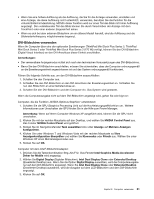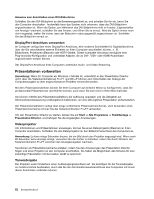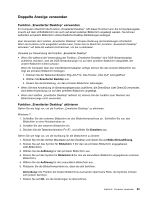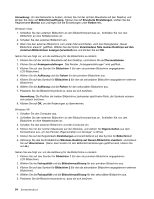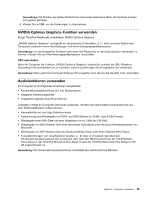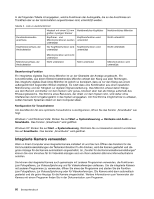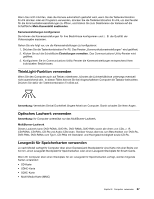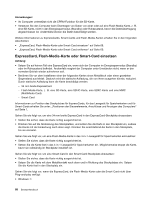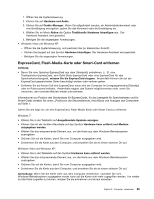Lenovo ThinkPad T420s (German) User Guide - Page 86
Integrierte Kamera verwenden, Beamforming-Funktion, Konfiguration für Tonaufnahmen, Start
 |
View all Lenovo ThinkPad T420s manuals
Add to My Manuals
Save this manual to your list of manuals |
Page 86 highlights
In der folgenden Tabelle ist angegeben, welche Funktionen der Audiogeräte, die an die Anschlüsse am ThinkPad oder an der Andockstation angeschlossen sind, unterstützt werden. Tabelle 3. Liste zu Audiofunktionen Headset mit einem 3,5 mm Herkömmlicher Kopfhörer großen 4-poligen Stecker Kombinationsaudioanschluss Kopfhörer- und Kopfhörerfunktion wird Mikrofonfunktionen werden unterstützt unterstützt Kopfhöreranschluss der Andockstation Nur Kopfhörerfunktion wird Kopfhörerfunktion wird unterstützt unterstützt Herkömmliches Mikrofon Nicht unterstützt Nicht unterstützt Mikrofonanschluss der Andockstation Mikrofonfunktion wird nicht unterstützt Nicht unterstützt Nicht unterstützt Mikrofonfunktion wird unterstützt Beamforming-Funktion Ein integriertes digitales Dual-Array-Mikrofon ist an der Oberseite der Anzeige angebracht. Ein konventionelles, aus einem Element bestehendes Mikrofon erfasst den Klang aus allen Richtungen. Das integrierte digitale Dual-Array-Mikrofon ist jedoch so konzipiert, dass es nur den Klang aus einem außergewöhnlich begrenzten Winkel empfängt. Es nutzt dazu eine Kombination aus einem speziellen Mikrofonarray und der Fähigkeit zur digitalen Signalverarbeitung. Das Mikrofon erfasst daher Klänge aus dem Bereich unmittelbar vor dem System sehr genau, blockiert aber fast alle Klänge außerhalb des Erfassungsbereichs. Die Stimme eines Benutzers, der direkt vor dem System sitzt, wird daher ohne Interferenzen durch Umgebungslärm in das System eingegeben. Um Ihre Stimme möglichst klar zu erfassen, sollten Sie beim Sprechen direkt vor dem Computer sitzen. Konfiguration für Tonaufnahmen Um das Mikrofon für eine optimierte Tonaufnahme zu konfigurieren, öffnen Sie das Fenster „SmartAudio" wie folgt: Windows 7 und Windows Vista: Klicken Sie auf Start ➙ Systemsteuerung ➙ Hardware und Audio ➙ SmartAudio. Das Fenster „SmartAudio" wird geöffnet. Windows XP: Klicken Sie auf Start ➙ Systemsteuerung. Wechseln Sie zur klassischen Ansicht und klicken Sie auf SmartAudio. Das Fenster „SmartAudio" wird geöffnet. Integrierte Kamera verwenden Wenn in Ihrem Computer eine integrierte Kamera installiert ist und Sie zum Öffnen des Fensters für die Kommunikationseinstellungen die Tastenkombination Fn+F6 drücken, wird die Kamera gestartet und die grüne Anzeige für die Kamera automatisch eingeschaltet. Im „Fenster für die Kommunikationseinstellungen" können Sie eine Vorschau für Ihr Videobild anzeigen und von Ihrem aktuellen Bild eine Momentaufnahme erstellen. Sie können die integrierte Kamera auch gemeinsam mit anderen Programmen verwenden, die Funktionen zum Fotografieren, zur Videoaufzeichnung und für Videokonferenzen umfassen. Um die integrierte Kamera mit anderen Programmen zu verwenden, öffnen Sie eines der Programme und starten Sie die Funktion zum Fotografieren, zur Videoaufzeichnung oder für Videokonferenzen. Die Kamera wird dann automatisch gestartet und die grüne Anzeige für die Kamera eingeschaltet. Weitere Informationen zum Verwenden der Kamera mit einem Programm finden Sie in der Dokumentation zum Programm. 66 Benutzerhandbuch